Több gps-program telepítése az alternatív menüből
Húzza le a navigátort a számítógépről. Menjen a navigációs menübe. Nyomja meg a "Navigáció" gombot. Egy alternatív menü jelenik meg (lásd az alábbi ábrát).
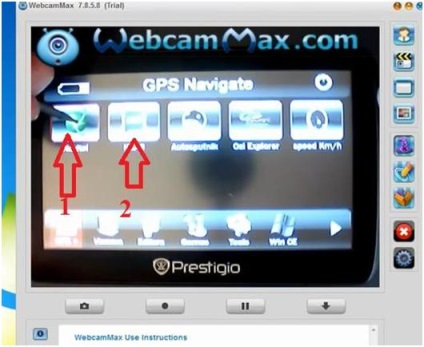
Az 1-es szám fölötti nyíl a Navitel program indításának gombját jelzi. A 2. szám fölötti nyíl az iGO8 indítógombot jelöli. Ha az útvonal megírásakor nem volt hiba, akkor a programok gond nélkül futnak.
A fent felsorolt gombok jobb felső sarkában található gombok segítségével még több navigációs programot is telepíthet.
Az alternatív menü képernyő alján számos gomb található (lásd a képet).
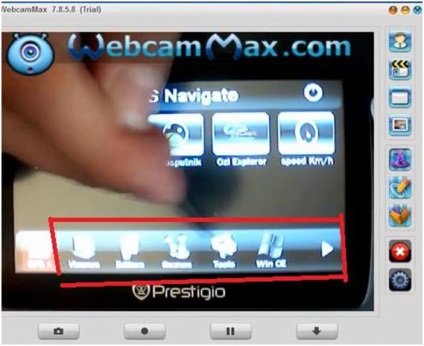
A belső vagy a memóriakártya navigátoron másolja a "Játékok" mappát a játékokkal.
Menjünk az alternatív menü mappába ("Navitel" mappa). Kiválasztjuk például a "games.ini" fájlt, vagyis a "Játékok" gombot. Nyissa meg a fájlt.
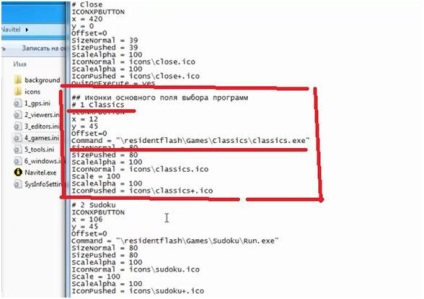
Ugyanígy, mint mi meg az utat a dob navigációs szoftver, előírja az utat minden játék, attól függően, hogy a helyét.
A többi alsó gombot is csatlakoztathatja. Minden egyes gombhoz megfelelő mappa szükséges.
Lehetőség van több navigációs program használatára anélkül, hogy beállítaná az alternatív menüt. A modern navigátorok ezt megtehetik.
Ehhez lépjen a "Beállítások" részben. Ezután menj az "Út" alszakaszba (vagy valami ilyesmihez). Megjelenik egy blokk, amelyben az alapértelmezett navigációs program indításának elérési útja be van állítva (lásd az alábbi ábrát).
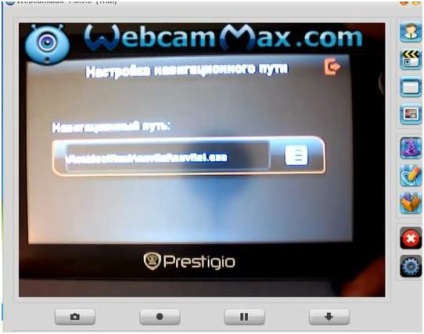
Kattintson a jobb oldali gombra. Menjen a következő ablakba. Itt nyomjuk meg a belső memória vagy a memóriakártya gombját, attól függően, hogy hol van a szükséges navigációs program.
Mozgunk, és kiválasztjuk a mappát a szükséges programmal - az 1-5-ös számokat (lásd az alábbi ábrát).

Például menjen az "iGO8" mappába. A következő ablakban válassza ki az "iGO8.exe" fájlt. Visszatérünk a blokkba, ahol már regisztráltunk egy új útvonalat a programhoz. Mentse a változtatásokat. Elmegyünk.
Ily módon megváltoztathatja a programokat is. Kevésbé kényelmes. De azok számára, akik ritkán változtatják meg a navigációs programokat, elég elfogadható. Nincs szükség alternatív menü telepítésére.